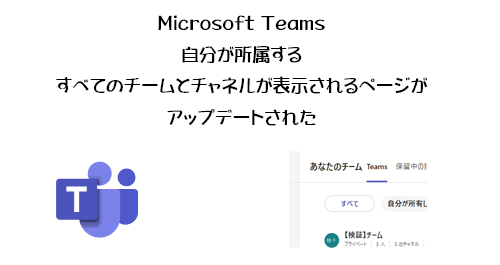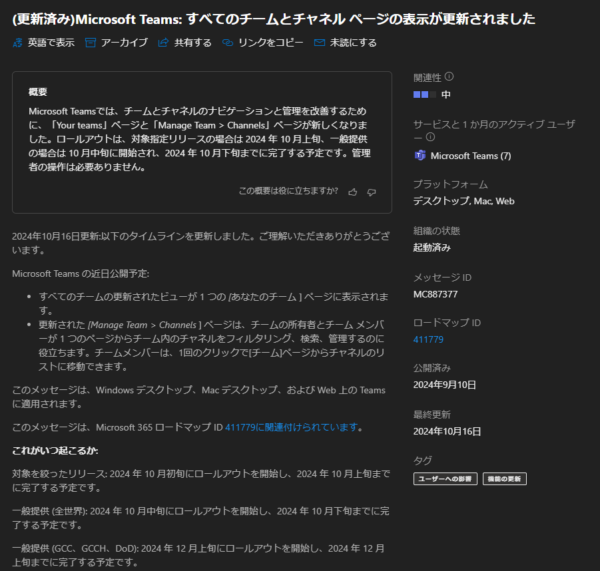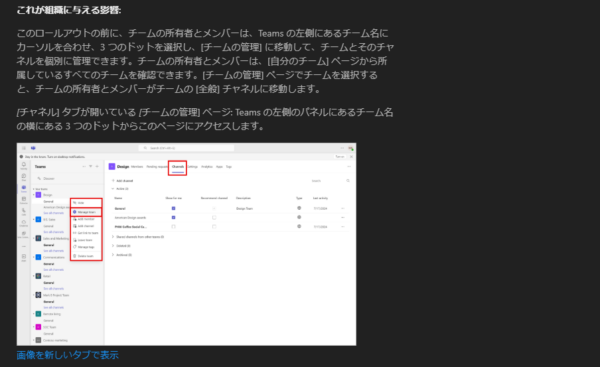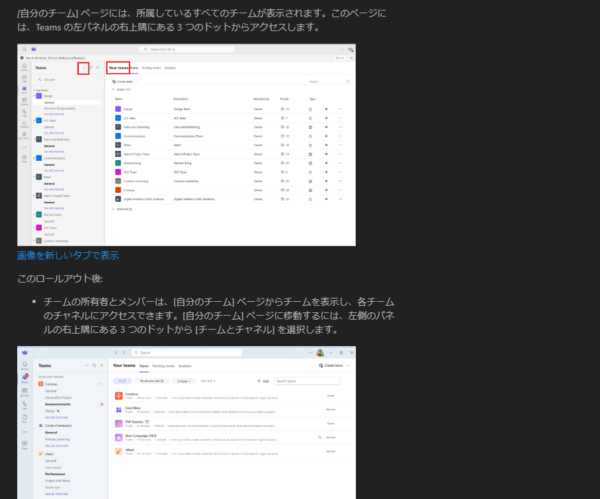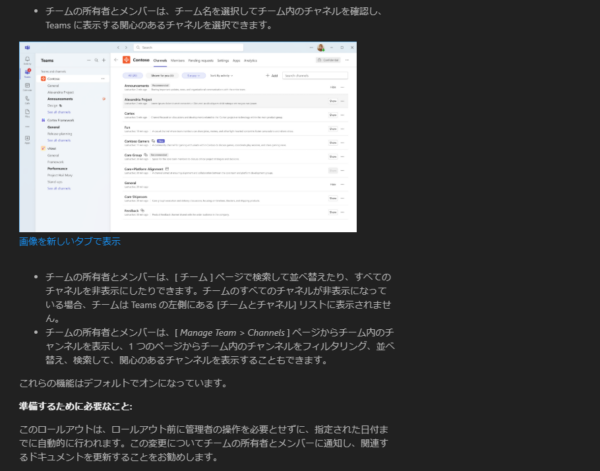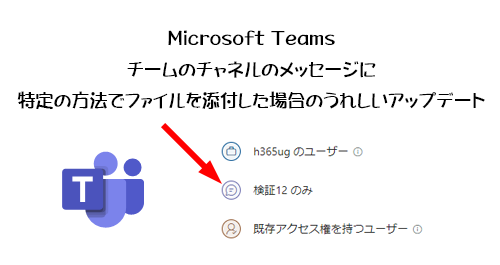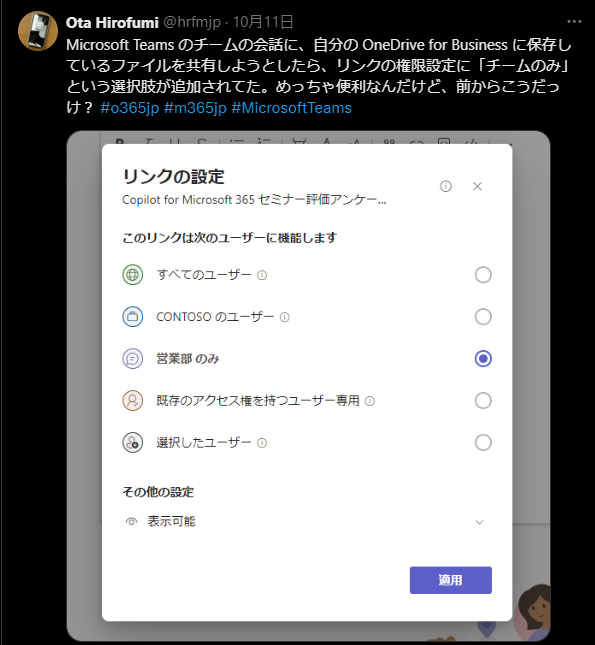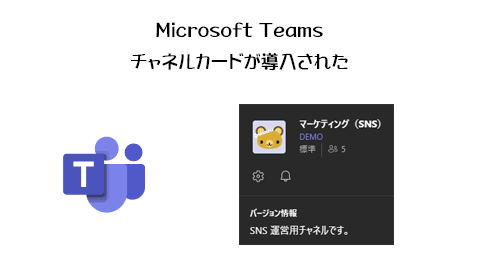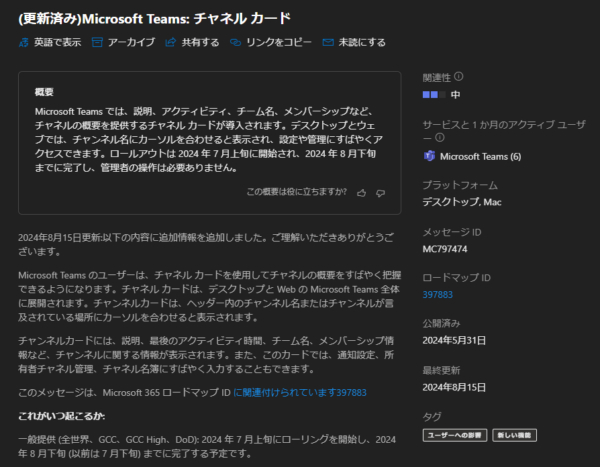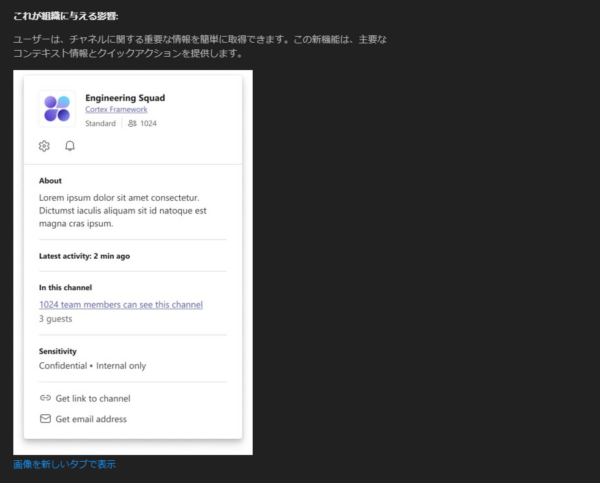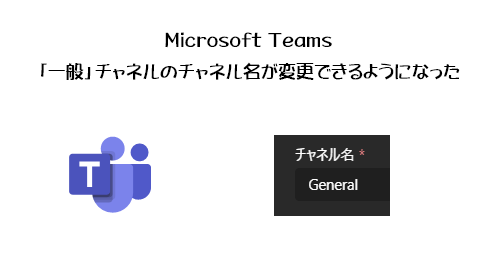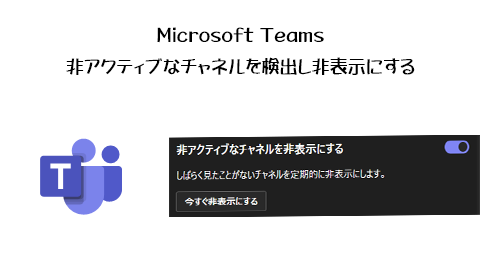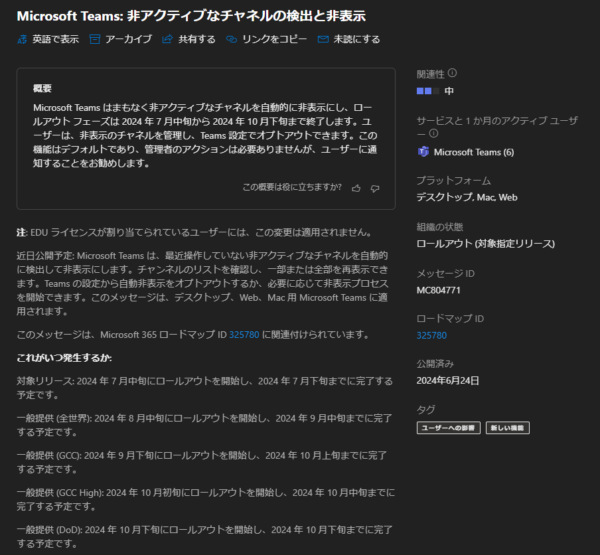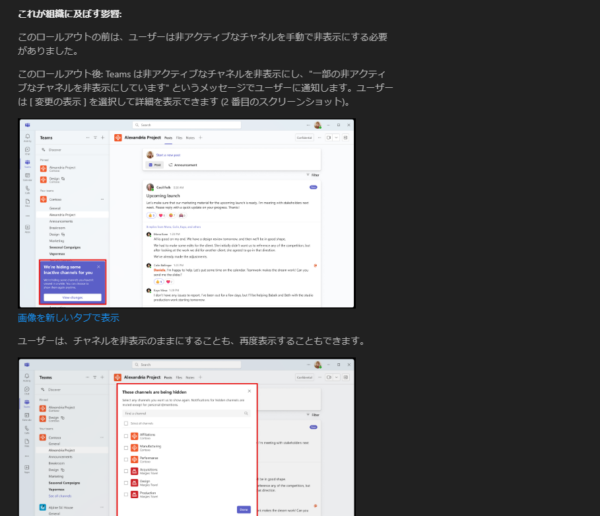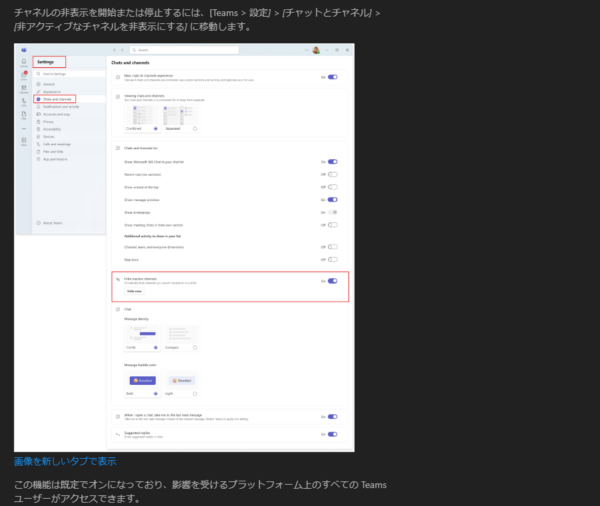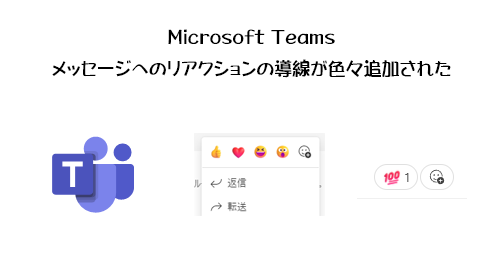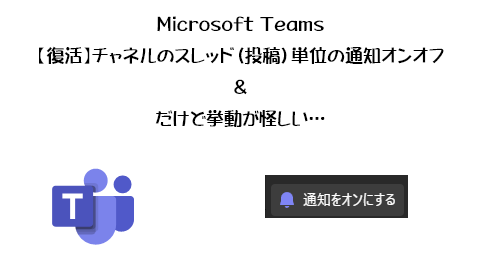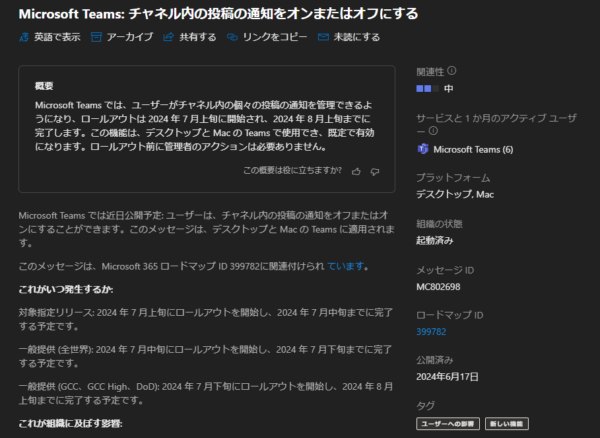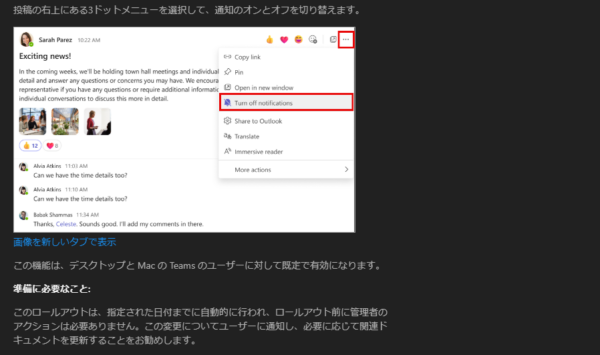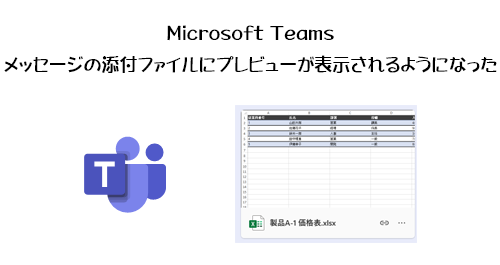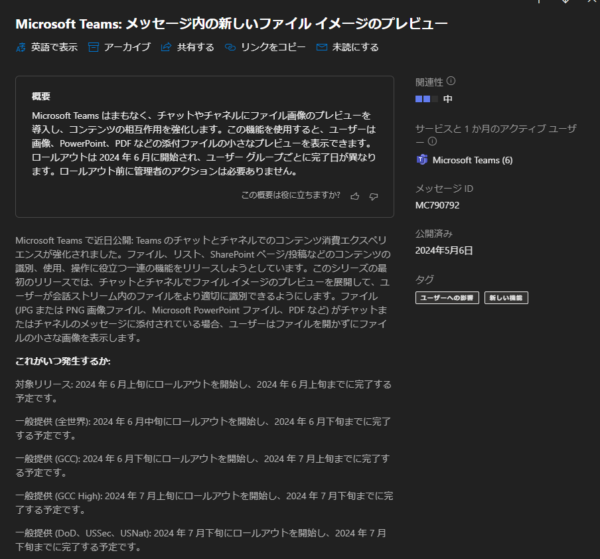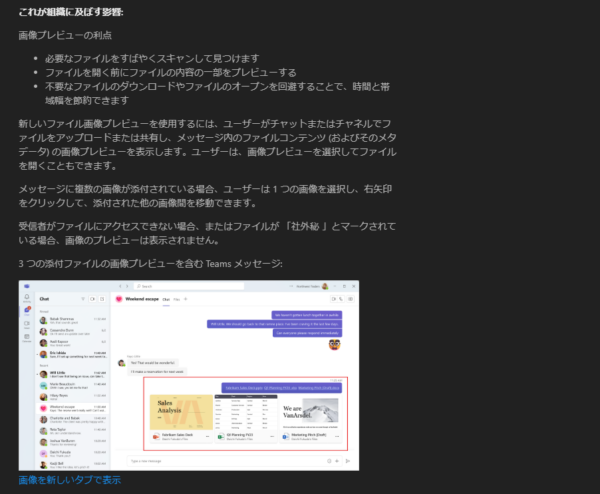僕の肌感としては Microsoft Teams では、メッセージ関連の新機能はチームよりもチャットの方が先に実装され、遅れてチームの方にも実装されるように思います。今回もその1つですね。
2022年12月に Microsoft Teams のチャットのメッセージにスケジュール送信の機能が展開されました。
このように今まではチャットのメッセージのみスケジュール送信機能が利用できていました。あれから2年…。
2024/12/10 付けで Microsoft 365 管理センターのメッセージセンターに、以下のメッセージが公開されました。
▼ Microsoft Teams: チャネル メッセージのスケジュール設定
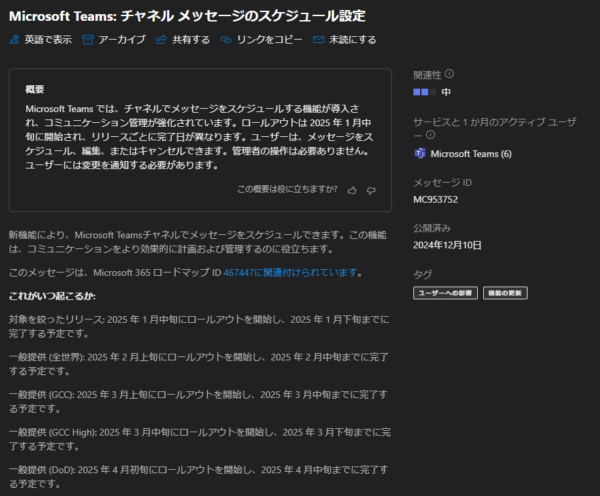
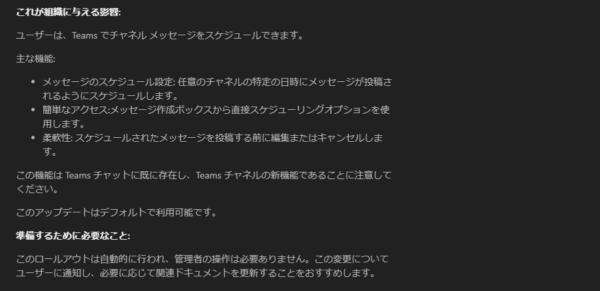
2年経ってようやくチャネルの方でも使えるようになりました。一般提供の展開スケジュールとしてはもう提供完了しているハズですが、僕の一部の環境ではまだ展開されていない事を確認しています。
では展開されているユーザーで試してみます。
“Microsoft Teams :チャネルのメッセージもスケジュール送信ができるようになった” の続きを読む